怎么制作一个清理垃圾的小工具
时间:2019-03-17
在我们日常使用电脑时,应该有很多用户想要自己制作一个清理垃圾的小工具来清理垃圾,那么怎么制作一个清理垃圾的小工具呢?下面小编就为大家带来制作一个清理垃圾的小工具的方法教学,感兴趣的小伙伴快来看看吧。
制作一个清理垃圾的小工具的方法教学:
1、打开记事本,在其中粘贴下列内容:
@echo off
echo 正在清除系统垃圾文件,请稍等......
del /f /s /q %systemdrive%\*.tmp
del /f /s /q %systemdrive%\*._mp
del /f /s /q %systemdrive%\*.log
del /f /s /q %systemdrive%\*.gid
del /f /s /q %systemdrive%\*.chk
del /f /s /q %systemdrive%\*.old
del /f /s /q %systemdrive%\recycled\*.*
del /f /s /q %windir%\*.bak
del /f /s /q %windir%\prefetch\*.*
rd /s /q %windir%\temp & md %windir%\temp
del /f /q %userprofile%\cookies\*.*
del /f /q %userprofile%\recent\*.*
del /f /s /q "%userprofile%\Local Settings\Temporary Internet Files\*.*"
del /f /s /q "%userprofile%\Local Settings\Temp\*.*"
del /f /s /q "%userprofile%\recent\*.*"
echo 清除系统垃圾完成!
echo. & pause
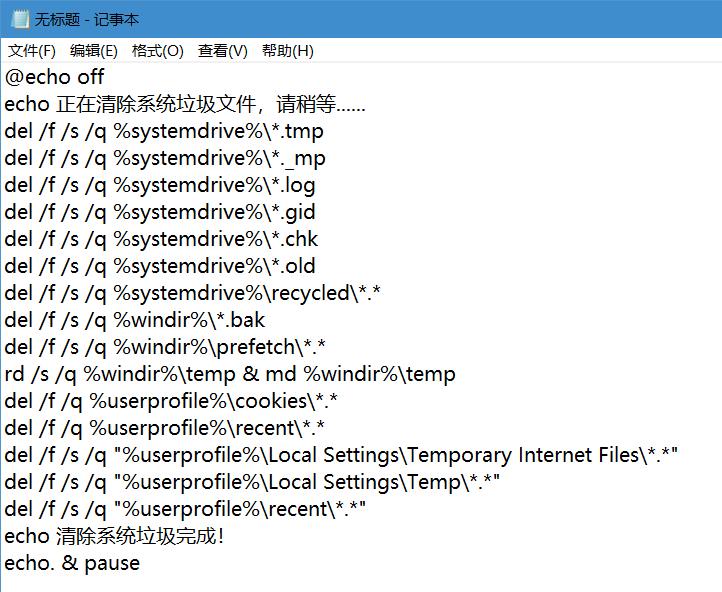
2、存储为.bat文件。
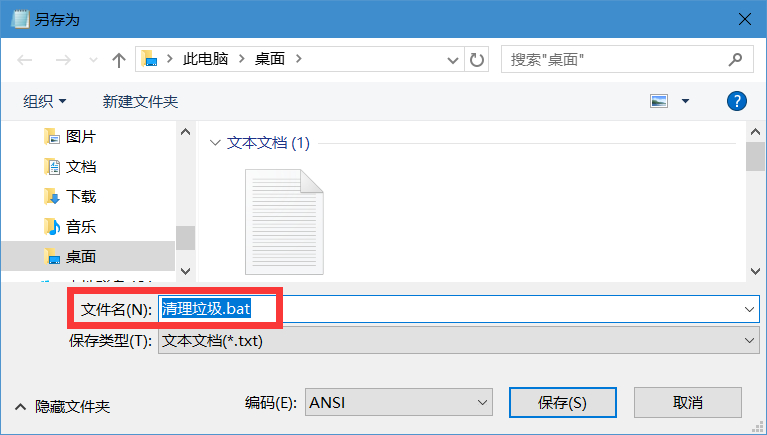
3、然后双击执行这个文件,可以看到清除了不少文件。
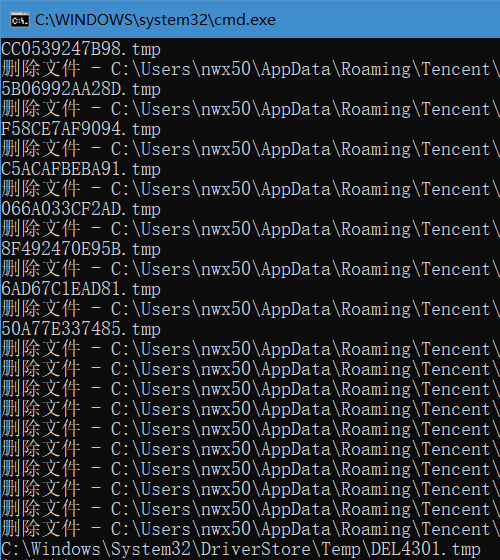
以上代码包括对临时文件、日志文件等多数情况下没有用的文件的清除,可以说是安全可靠的。
当然我们也可以自己手动添加一些文件路径,及自定义一些垃圾文件的格式,这里简单的介绍一下:
(1)%systemdrive%即C:根目录
(2)%windir% 即C:\Windows文件夹
(3)%userprofile% 即用户文档文件夹
(4)del /f /s /q和rd /s /q都是删除命令
(5)*.*即所需删除文件,例如*.tmp就是所有.tmp格式文件,这种文件一般是临时文件了。
以上就是小编为大家带来的制作一个清理垃圾的小工具的方法教学,希望能对您有所帮助,更多相关教程请关注酷下载!
|
Windows常见问题汇总 |
||||
| 设置自动关机 | 我的电脑图标 | 蓝屏怎么办 | 黑屏怎么办 | |
| 开机密码 | 任务管理器 | 内存占用过高 | 文件被占用 | |
| 打不出字 | 电脑死机 | 开不了机 | 怎么进入bios | |
| 选择性粘贴 | 快捷复制粘贴 |
加密文件夹 |
提高开机速度 |
|
| 恢复回收站 | 查看电脑配置 | Fn用法 |
电脑卡顿 |
|
| hosts文件 |
远程唤醒开机 |
定时开机 | 任务栏设置 | |
| 管理员权限 | 远程连接 | 扫描仪怎么用 | 显示器模糊 | |












